このチュートリアルでは、Ubuntu 20.04FocalFossaにNoMachineアプリケーションをインストールする方法を学習します。
このチュートリアルでは、次のことを学びます。
- NoMachineのインストール方法
- デスクトップをリモートで共有する方法
- NoMachineリモートデスクトップに接続する方法
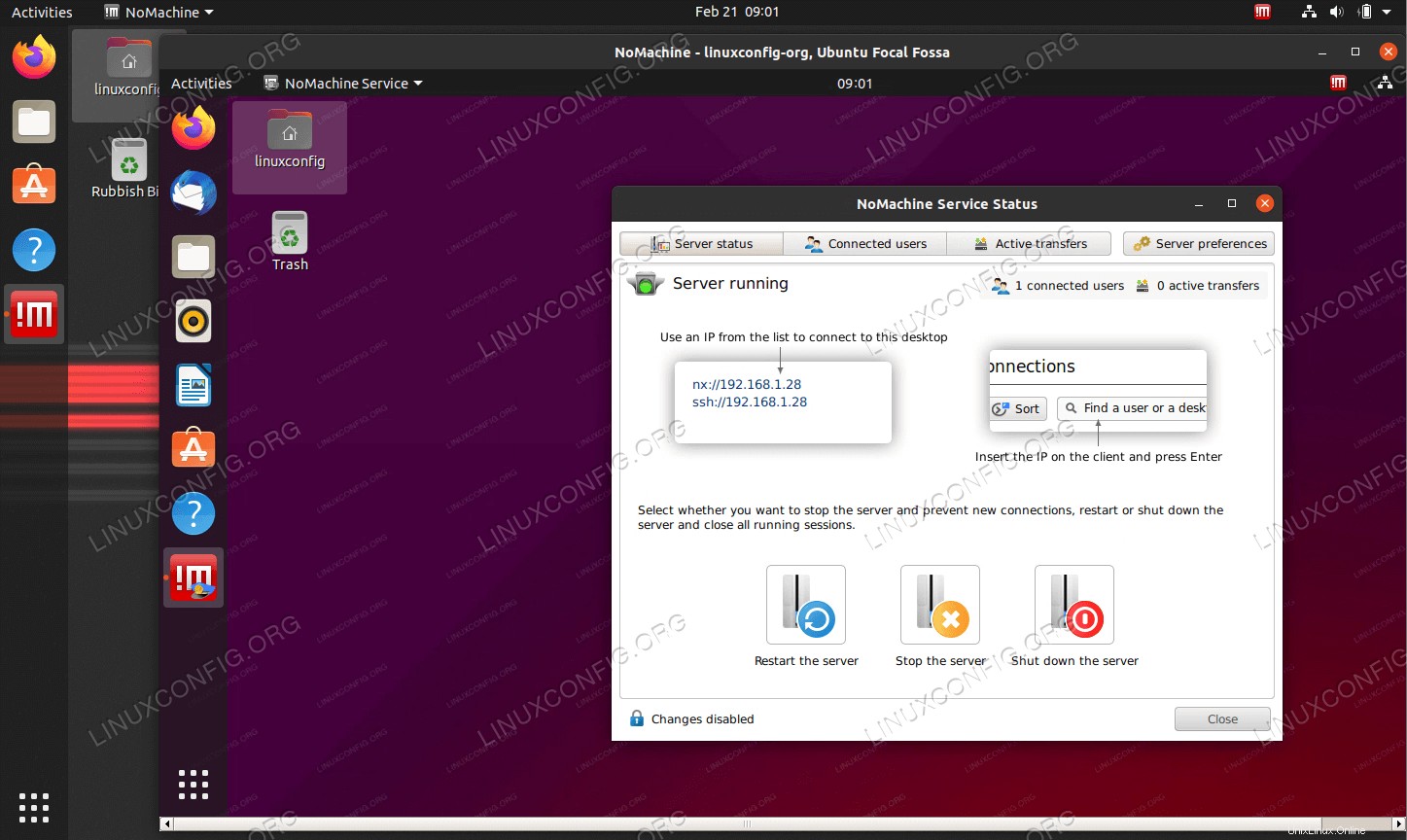 Ubuntu 20.04FocalFossaでのNoMachineとのリモートデスクトップ共有
Ubuntu 20.04FocalFossaでのNoMachineとのリモートデスクトップ共有 使用されるソフトウェア要件と規則
| カテゴリ | 使用する要件、規則、またはソフトウェアバージョン |
|---|---|
| Ubuntu20.04をインストールまたはUbuntu20.04FocalFossaをアップグレード | |
| N / A | |
rootまたはsudoを介したLinuxシステムへの特権アクセス コマンド。 | |
# –指定されたLinuxコマンドは、rootユーザーとして直接、またはsudoを使用して、root権限で実行する必要があります。 コマンド$ –特定のLinuxコマンドを通常の非特権ユーザーとして実行する必要があります |
Ubuntu20.04でのNoMachineとのリモートデスクトップ共有のステップバイステップの説明
-
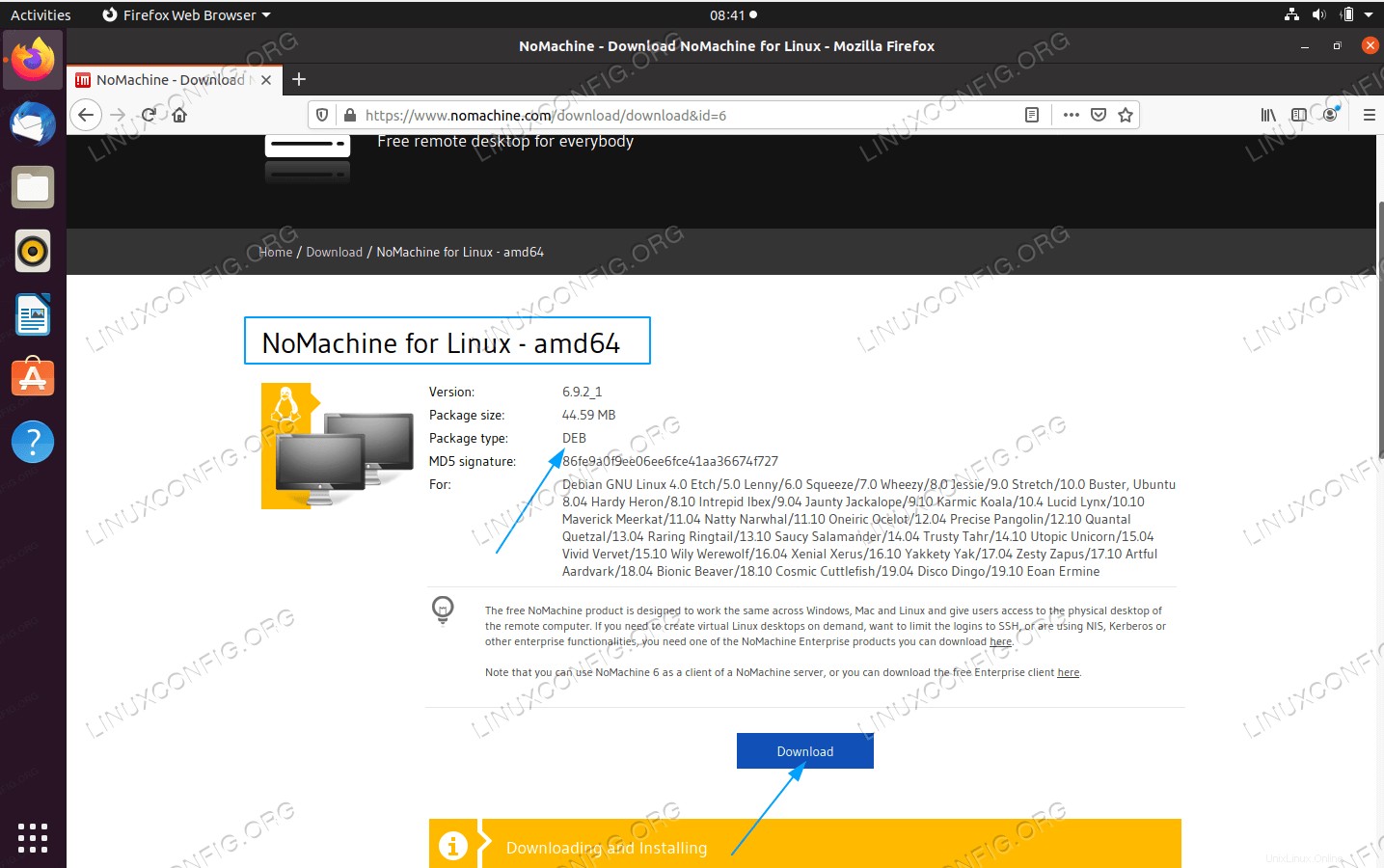 最初のステップは、NoMachineDebianamd64パッケージをダウンロードすることです
最初のステップは、NoMachineDebianamd64パッケージをダウンロードすることです - 次に、
dpkgを使用して同じNoMachineパッケージをインストールします 両方のシステム(クライアントとサーバー)でコマンドを実行します。必要に応じてバージョン番号を変更します。$ sudo dpkg -i nomachine_6.9.2_1_amd64.deb
-
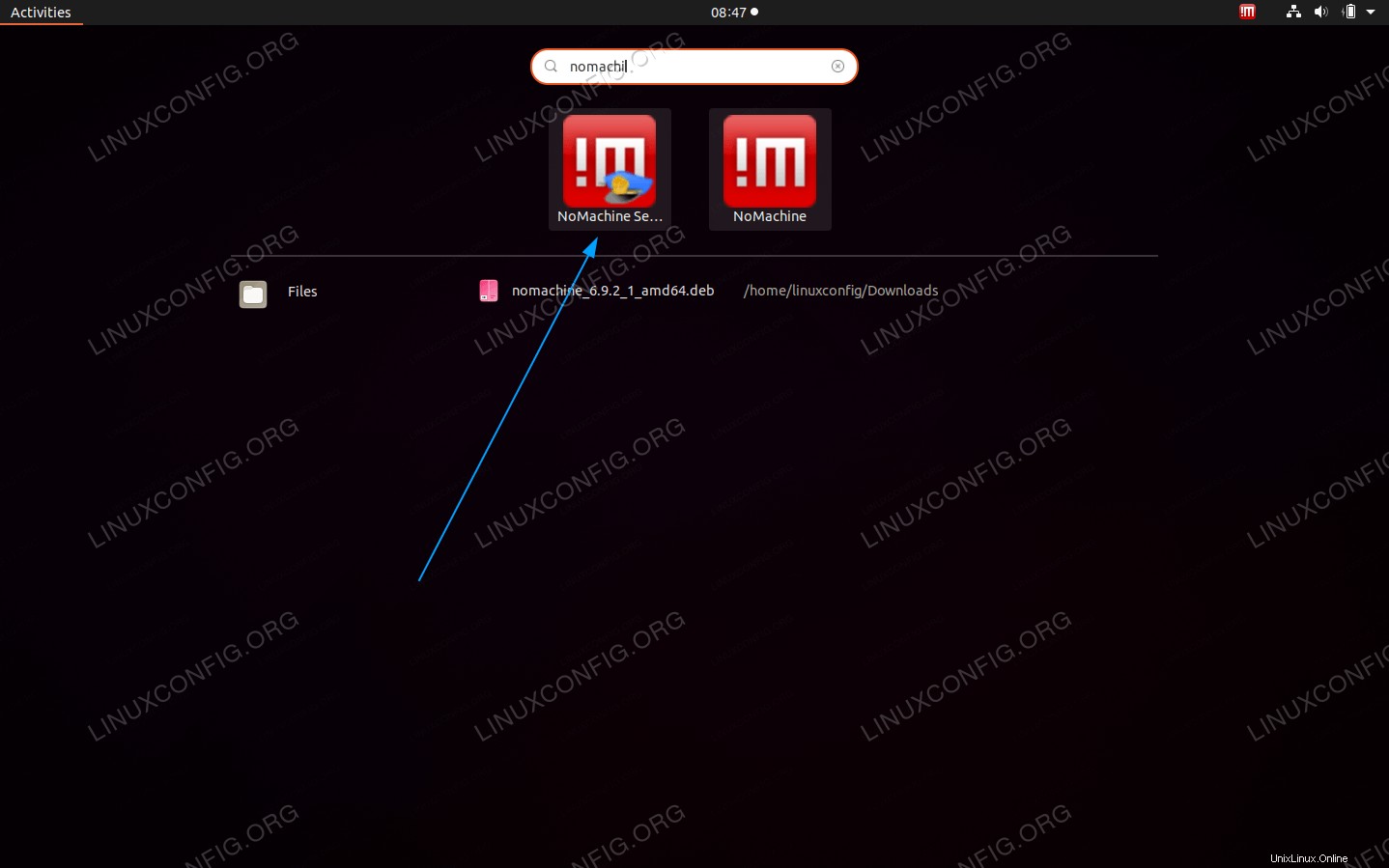
Activitiesからマシンサーバーを開きます メニュー。 -
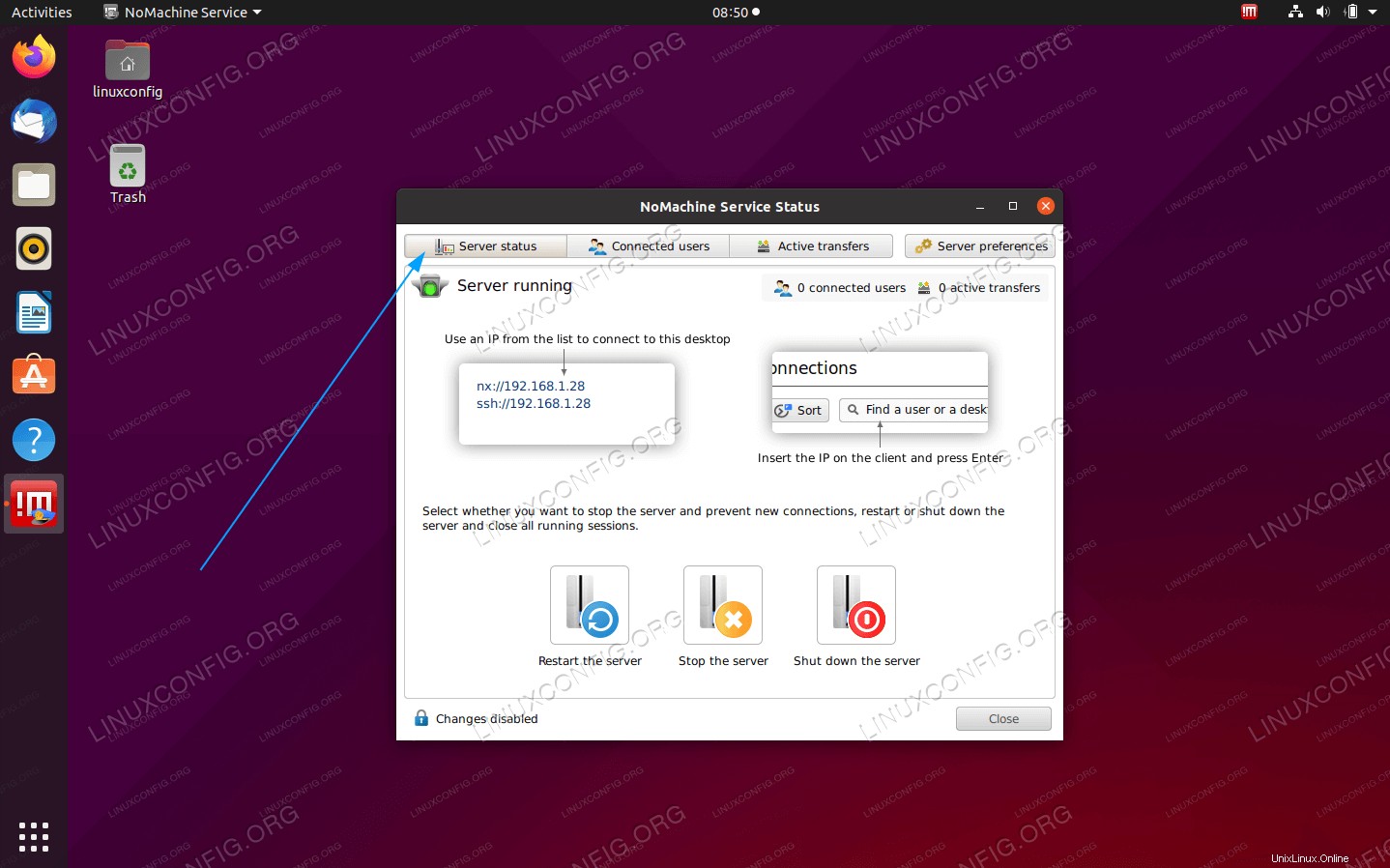
Server Statusをクリックします タブ。 NoMachineサーバーのIPアドレスをメモします。 -
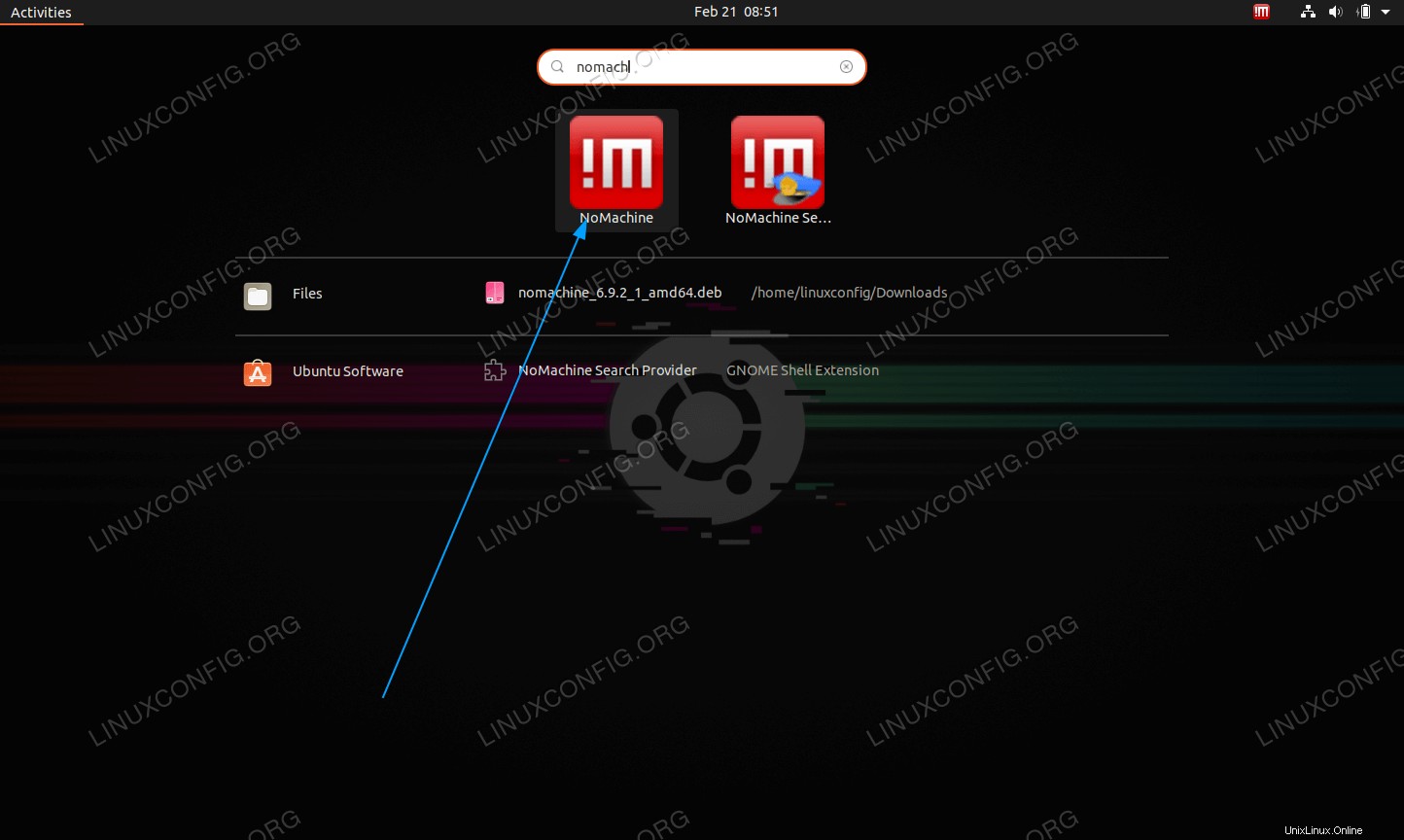 クライアントシステムに移動し、NoMachineクライアントを開きます。
クライアントシステムに移動し、NoMachineクライアントを開きます。 -
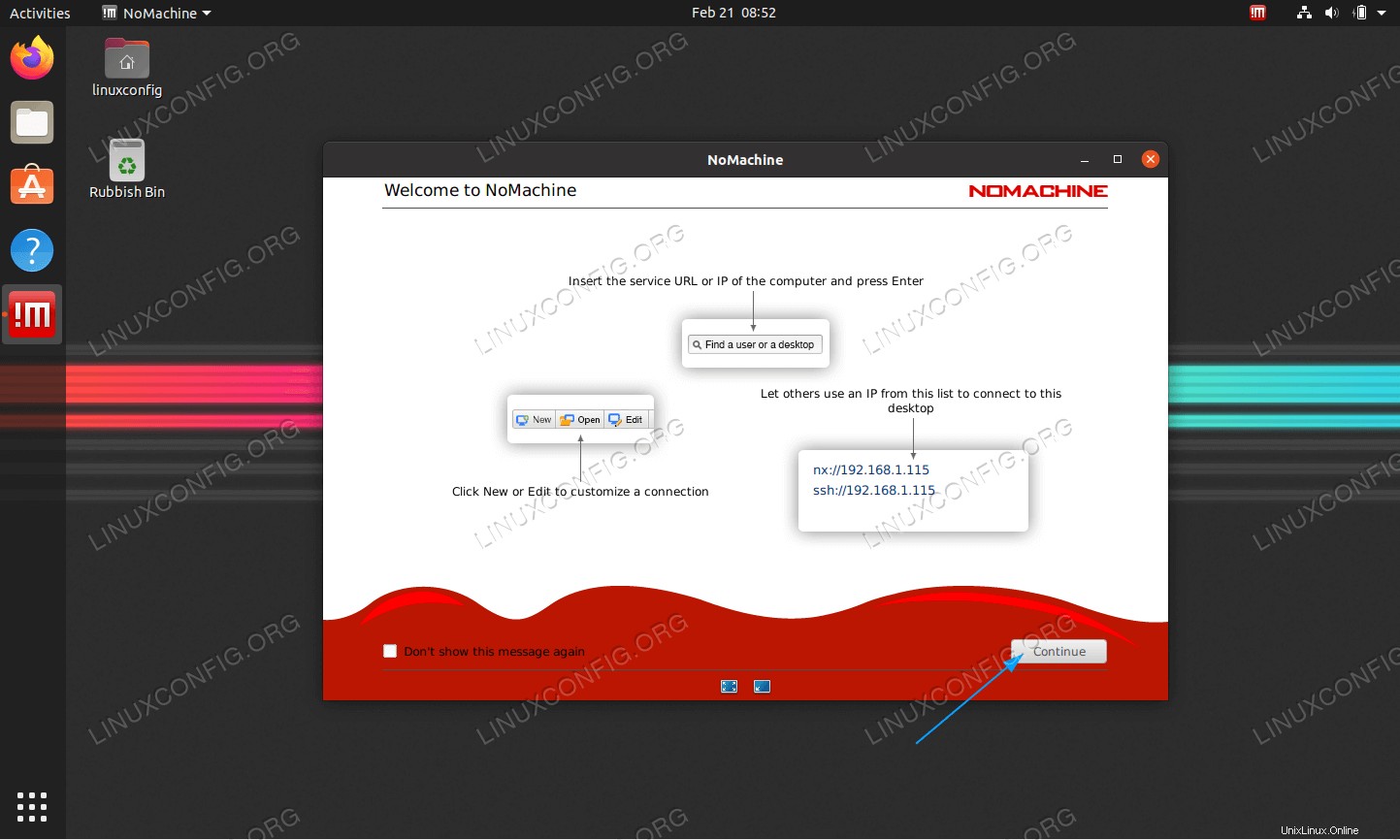
Continueをクリックし続けます [最近の接続]ウィンドウが表示されるまで。 -
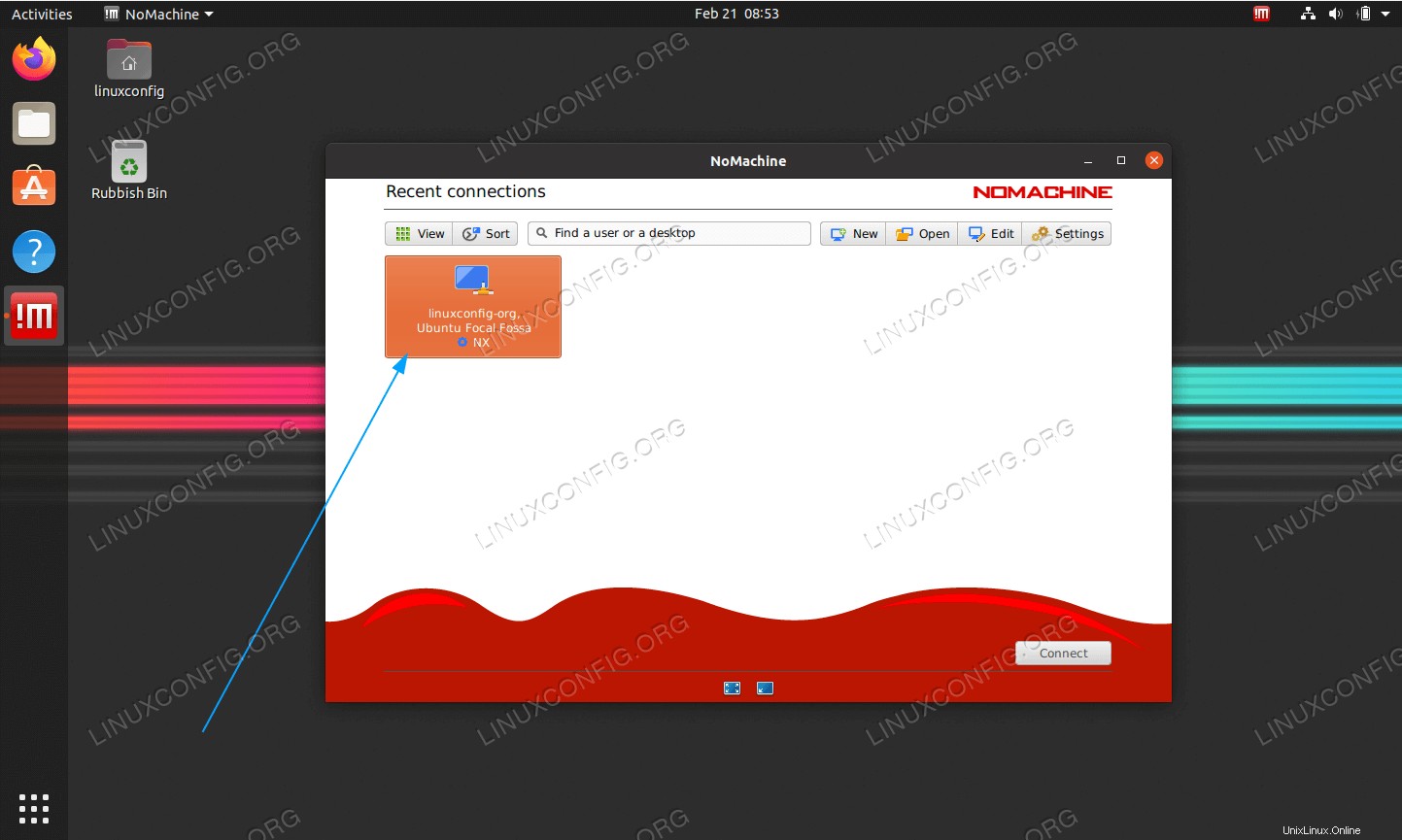 ここから、利用可能なリモートデスクトップ共有を選択するか、
ここから、利用可能なリモートデスクトップ共有を選択するか、Newをクリックします ボタンをクリックして、新しい接続ウィザードに従います。 -
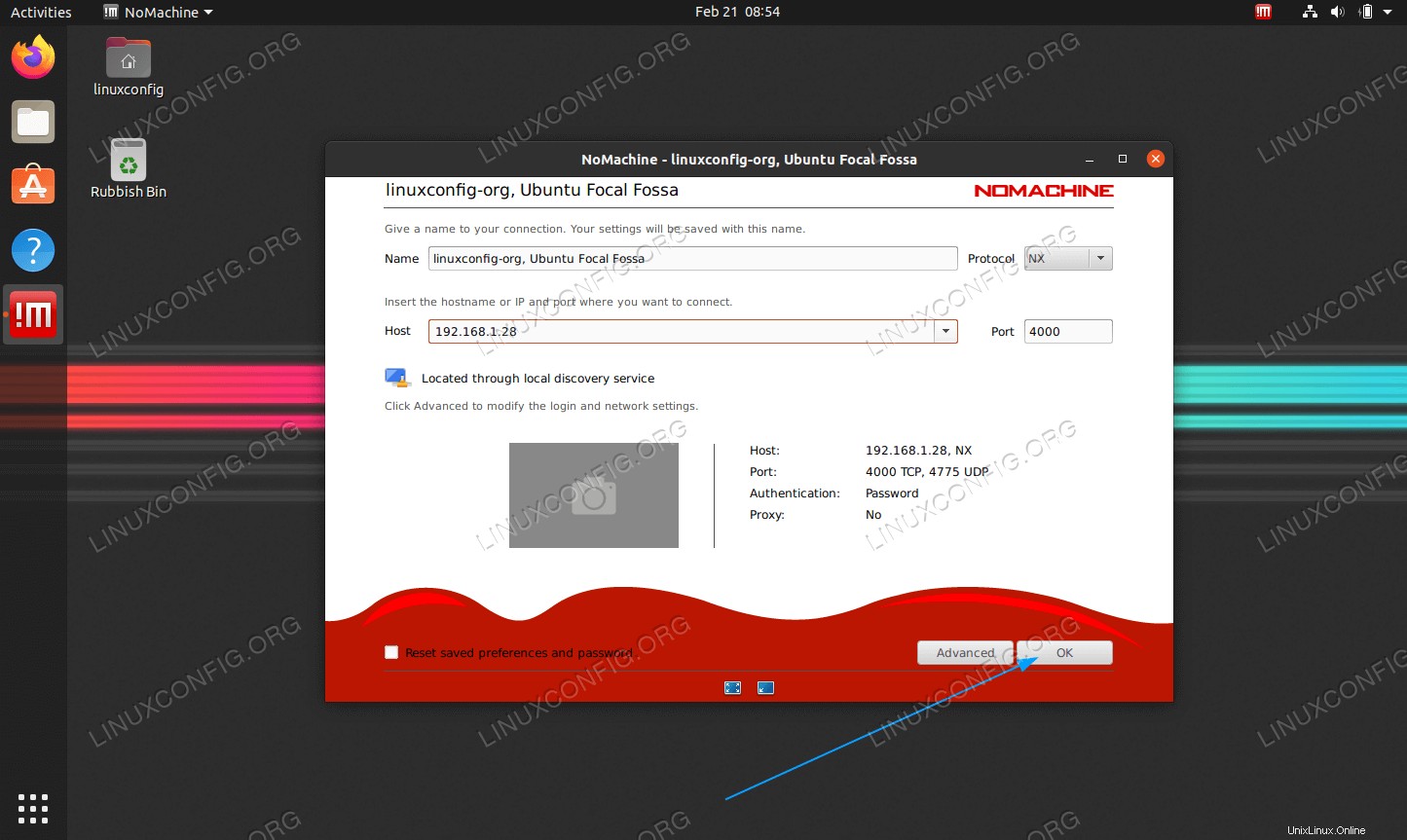 接続設定を確認し、
接続設定を確認し、OKを押します ボタン。 -
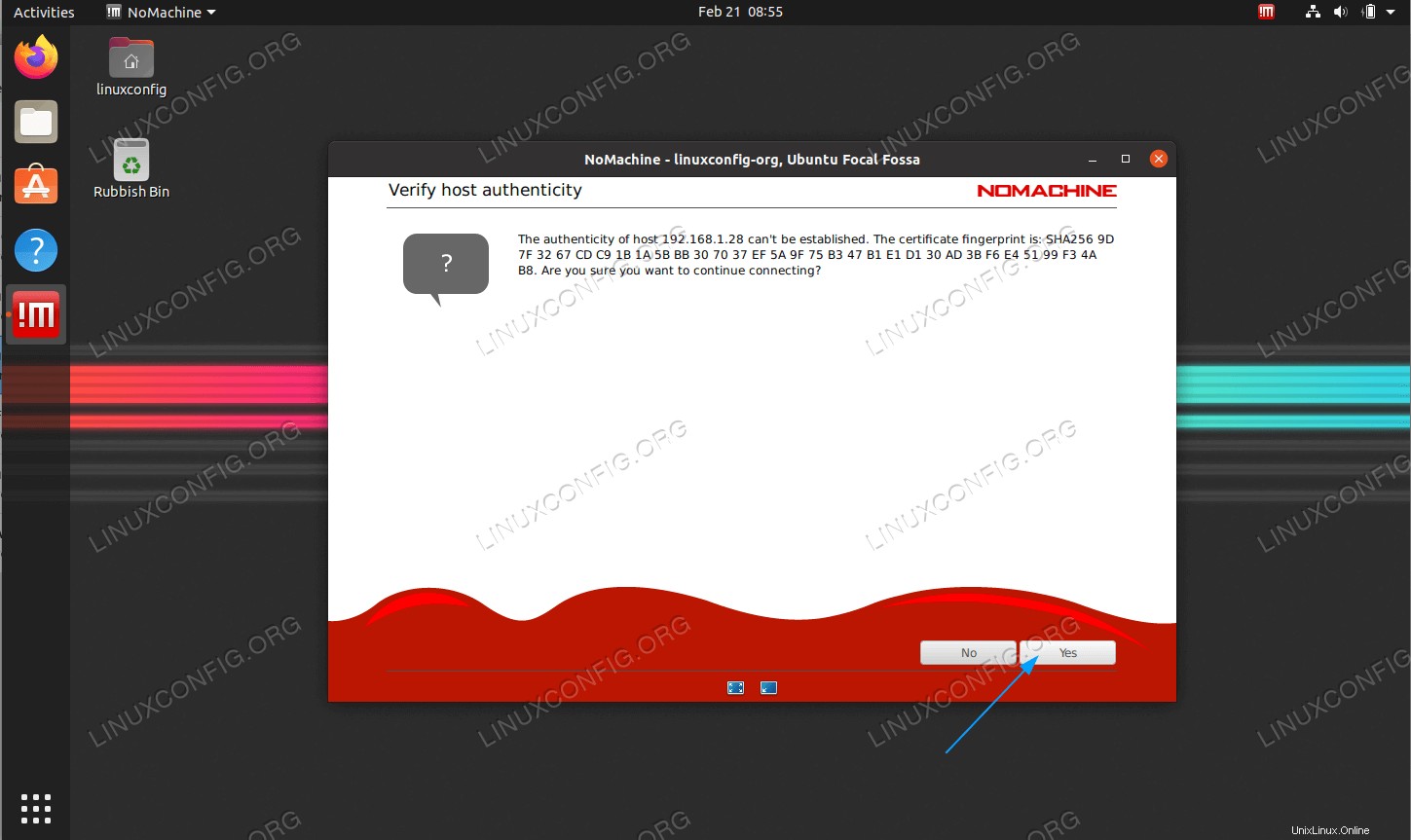 リモートのサーバー公開鍵を受け入れる
リモートのサーバー公開鍵を受け入れる -
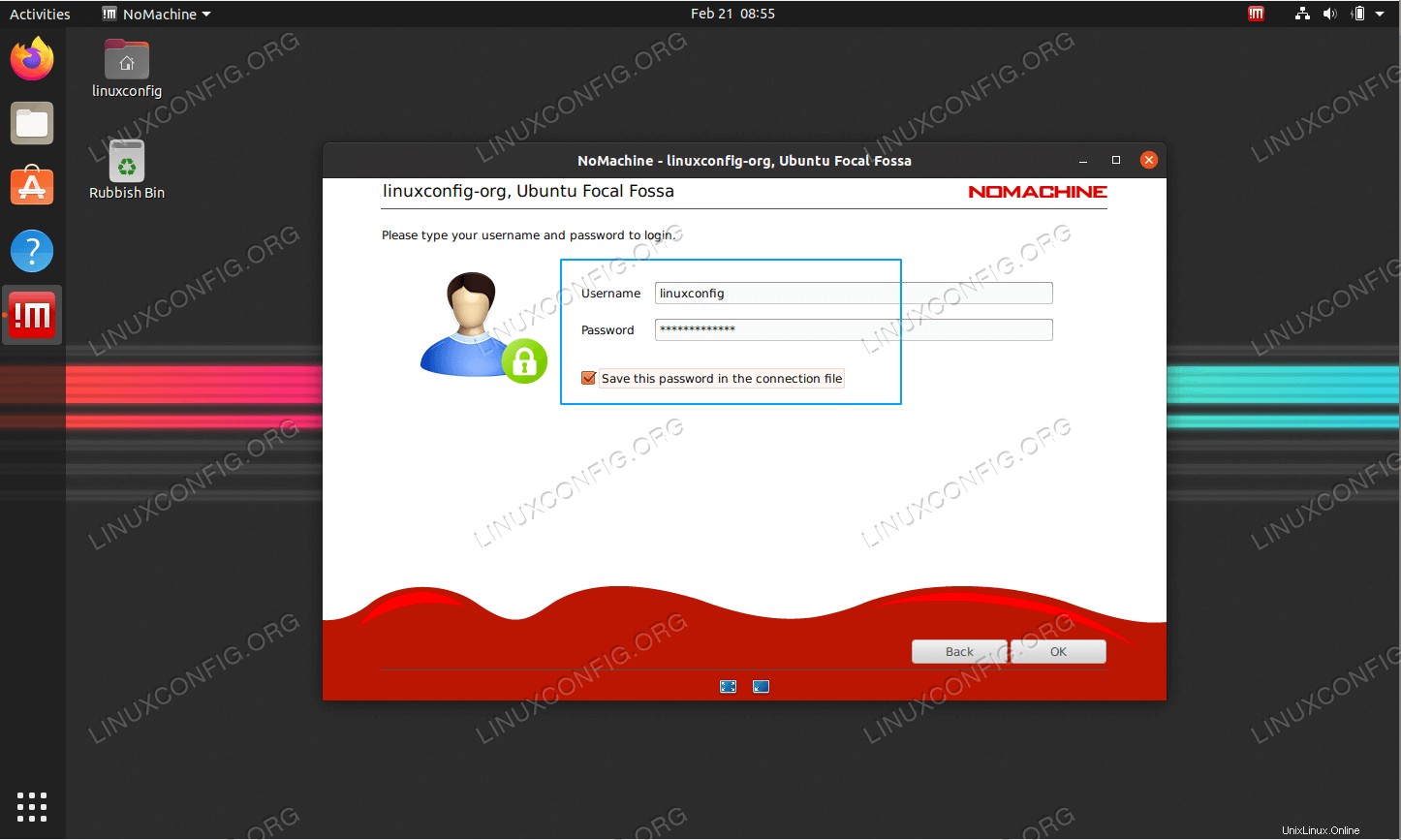
Usernameを挿入します およびPasswordリモートサーバーのUbuntuユーザーの -
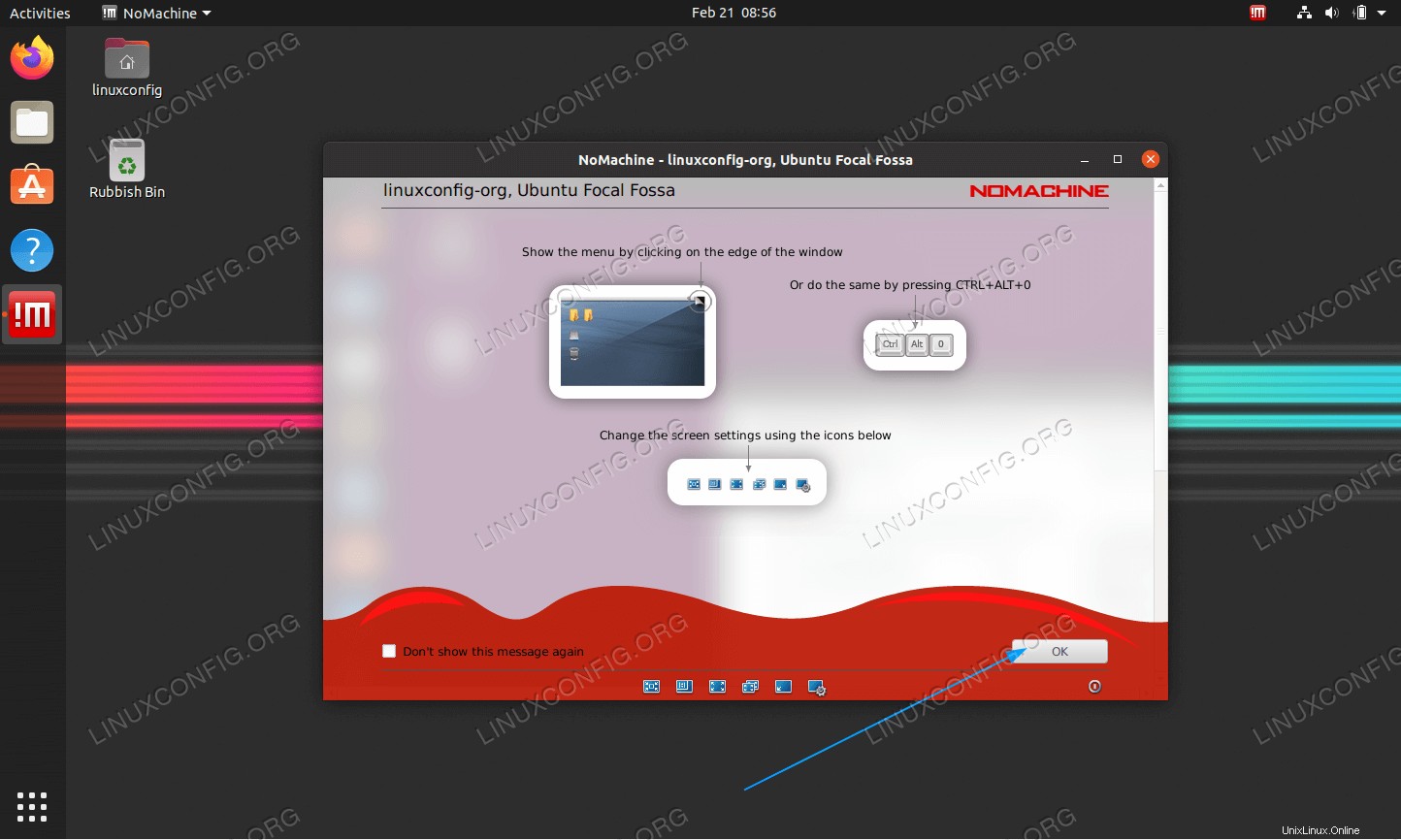 NoMachineの使用方法に関する情報をお読みください。これで、リモートデスクトップ共有に接続されているはずです。
NoMachineの使用方法に関する情報をお読みください。これで、リモートデスクトップ共有に接続されているはずです。